|
LDAP サーバの定義
証明書が利用される前に、ほかのユーザーが参照できるようにするために
証明書をディレクトリに配布する必要があります。
SSH Tectia Client は、業界標準である
LDAP (Lightweight Directory Access Protocol) を使った、
証明書および CRL (Certificate Revocation List: 証明書廃棄リスト) の
配布をサポートします。
これによりサードパーティのディレクトリサーバとの相互接続性が可能です。
LDAPの詳細については、SSH Tectia Client/Server Product
Descriptionをご参照ください。
LDAP サーバの一覧は、利用可能なLDAP サーバを表示します。
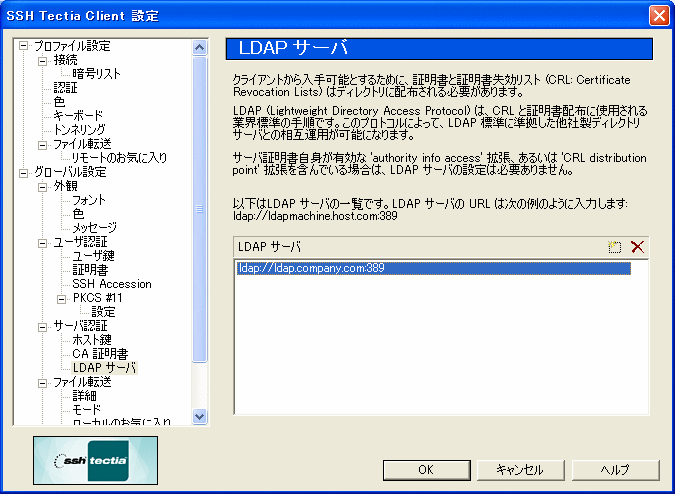
Figure : 新しい LDAP サーバのエントリの追加
LDAP サーバのエントリを編集るすには、一覧のサーバエントリ行の上で
ダブルクリックします。
LDAP サーバを追加したり削除したりするには、LDAP サーバの一覧の上部にある
ボタンを使用します。
- 新規
[新規] ボタン (LDAP サーバ一覧の右上にあるボタンの左側の方)
をクリックすると、新しい LDAP サーバを一覧に追加できます。
URL 形式でサーバのアドレスを入力します(例 ldap://ldap.host.com:389)。
このボタンのショートカット キーは、Ins キーです。
- 削除
不要な LDAP サーバのエントリを一覧から選択し、
[削除] ボタン (LDAP サーバ一覧の右上にあるボタンの右側の方)
をクリックすると、サーバ定義を削除することができます。
このボタンのショートカット キーは、Delete キーです。


 [目次]
[Index]
[目次]
[Index]
[ サポート | フィードバック | SSH ホーム ページ | SSH 製品 ]
Copyright © 2005 SSH Communications Security Corp.
All rights reserved.
|